-Цитатник
Песочное печенье с орехами «Мутаки» Песочное печенье с орехами «Мутаки» &...
Кто может устоять перед шоколадным Брауни? Рецепт для шокоголиков - (0)Кто может устоять перед шоколадным Брауни? Рецепт для шокоголиков ;-) Брауни ...
Абрикосовый тарт с сыром бри и розмариновым мёдом - (2)Абрикосовый тарт с сыром бри и розмариновым мёдом Потребуется: Пласт слоёного пресного...
Мандариновый заварной крем - (2)Мандариновый заварной крем Очень вкусный мандариновый заварной крем можно подавать как от...
Бисквит на любом лимонаде с газом - (1)Бисквит на любом лимонаде с газом Есть ли у Вас такой рецепт бисквита? Очень он уж мне нр...
-Рубрики
- 7 шагов к успеху (23)
- Биоэнергетика (150)
- Мы- есть энергия (54)
- Что вам хочет сказать ваша Душа (25)
- Карма (17)
- женская и мужская энергии (14)
- Медитация (13)
- Учение Толтеков (12)
- Для женщин и о женщинах (270)
- Здоровье (253)
- Землетворчество (353)
- Красота (118)
- Кулинария (713)
- выпечка (218)
- сладости и десерты (150)
- блюда из овощей (77)
- интересное о продуктах (67)
- засолка и консервирование (48)
- закуски (бутерброды, тарталетки, канапе) (44)
- салаты (39)
- блюда из мяса (33)
- молоко и молочные продукты (20)
- блюда из рыбы (10)
- варенье (9)
- Мать и дитя (197)
- Мир вокруг нас (107)
- Мои размышлизмы (69)
- Приметы, гадания и прочая прелесть (27)
- Притчи, сказки (22)
- Психология (324)
- Саморазвитие (371)
- Своими руками (301)
- вязание крючком (80)
- во саду ли, в огороде (49)
- вязание спицами (25)
- декупаж (5)
- валяние (4)
- стихи (13)
- Стоит посмотреть. Фильмы (67)
- Это интересно (497)
- советы по хозяйству (155)
- бережем здоровье (85)
- постройки на участке (31)
- истории из жизни (28)
- зрелищно (26)
- обычные не обычные продукты (20)
- тайны прошлого (11)
- мистика (7)
- юмор (247)
-Метки
-Новости
-Музыка
- ветер перемен
- Слушали: 453 Комментарии: 0
- Витас "Гадалка"
- Слушали: 421 Комментарии: 0
- Гардемарины, вперед! Не вешать нос!!!
- Слушали: 162 Комментарии: 0
- Гардемарины "Разлука"
- Слушали: 262 Комментарии: 0
- "Angel of Hope" Akram
- Слушали: 2264 Комментарии: 0
-Поиск по дневнику
-Подписка по e-mail
-Интересы
-Друзья
-Статистика
Записей: 3704
Комментариев: 3034
Написано: 6975
15 простых приемов для эффективной работы в Word |
Microsoft Word — программа, без которой не обойтись в современном мире. Но многие люди, работающие в ней далеко не первый год, даже не догадываются о некоторых полезных возможностях этого текстового редактора.
Мы предлагаем 15 приемов, которые упростят вам работу и откроют новые перспективы.
1. Как быстро поменять регистр
Бывает, что при наборе текста случайно нажимается CAPS LOCK, и тогда автор в отчаянии готов уже переписывать все сначала, ругая себя за невнимательность. Однако ситуацию можно исправить. Просто выделите нужный кусок текста и нажмите Shift + F3. Регистр быстро сменится с заглавного на строчный.
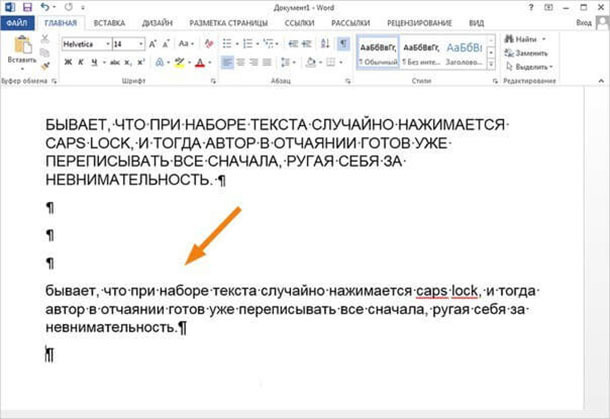
2. Как структурировать большой текст
Очень удобно искать ключевые моменты в тексте, если иметь перед глазами его структуру. Нажимая на элементы структуры, вы можете развернуть или свернуть ту часть текста, которая вам необходима. Чтобы сделать это, нажмите Вид, а затем Структура.
3. Как сходу перевести текст
По умолчанию в Word встроен очень даже неплохой переводчик Bing, который если не может заменить Google, то вполне сгодится для повседневных нужд. Это избавит вас прежде всего от метаний между браузером и программой. Вы можете перевести весь документ, отдельный его кусок или же воспользоваться мгновенным переводом слова при наведении на него мышью.
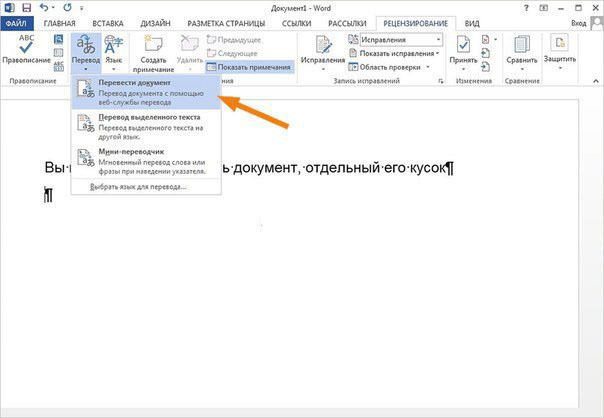
4. Как быстро поставить дату и время
Сделать это довольно просто: для установки даты нужно прибегнуть к комбинации клавиш Shift + Alt + D. Тот же фокус можно проделать и со временем, если зажать последовательно Shift + Alt + T.
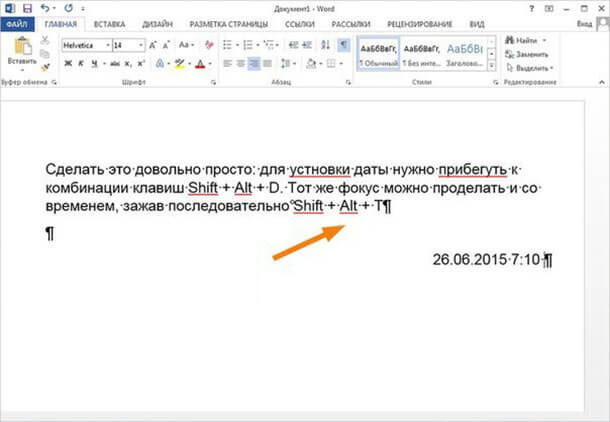
5. Как быстро создать скриншот
Бывает, что в процессе работы надо быстро сделать скриншот и переслать его знакомым. Все, что вам нужно сделать, — это нажать на кнопку Снимок, после чего сам Word предложит и покажет все активные окна.
6. Как скрыть текст
Эта функция будет полезна всем, кто хочет временно спрятать нужную информацию. С помощью этой опции можно также оставлять какие-то комментарии и заметки, которые не будут перемешиваться с основным текстом. Все, что нужно сделать, — выделить нужный кусок текста, нажать Ctrl + D и проставить галочку возле функции Скрытый. Теперь ваш текст никто не видит, но вы-то знаете, он есть!
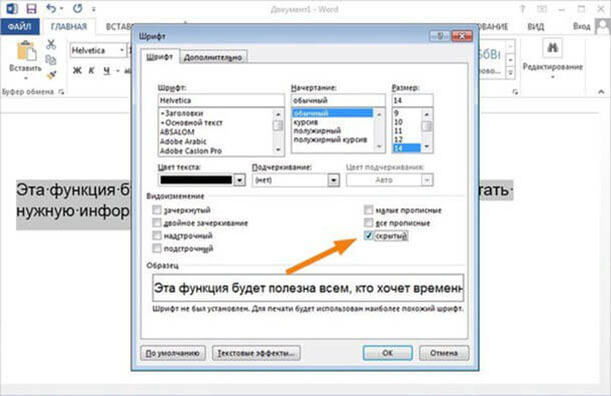
7. Как работать над документом вместе с кем-то одновременно
Начиная в версии 2013 года в Word можно легко редактировать документ и отвечать на чужие заметки по тексту. Все нужные для этого опции находятся в функции Рецензирование. Это заметно упростит совместную работу!
8. Как поставить ударение на нужном слоге
Чтобы читатель понял, о чем вы, собственно, говорите, иногда необходимо сделать акцент на том или ином ударении. Сначала наводим курсор на букве, после которой оно должно стоять, а затем зажимаем на клавиатуре справа Alt + 769. Вуаля!

9. Как редактировать PDF
Чтобы редактировать файлы с расширением .pdf, совсем не обязательно скачивать Adobe Reader или пользоваться какими-то сторонними сервисами. Ведь Word версии 2013 и дальше может справляться с этим ничуть не хуже. Просто откройте документ и начните работу!
10. Как печатать в любом месте
Не все знают, но вместо десятков ударов по клавише «Ввод» можно и так начать печатать мышью абсолютно в любом месте. Для этого вам достаточно всего лишь 2 раза кликнуть в нужной части документа. Программа сама установит нужные строки и табуляцию.
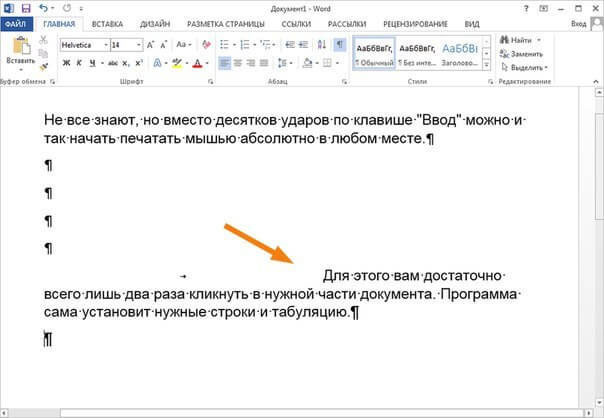
11. Как быстро перемещаться по документу
Существует ряд комбинаций, которые заметно упростят перемещение по большому документу и избавят вас от долгих прокруток мышкой.
Ctrl + Alt + Page Up — вернуться на предыдущую страницу;
Ctrl + Alt + Page Down — отправиться на следующую;
Ctrl + Home — вернуться к началу документа;
Ctrl + End — отправиться в самый его конец.
12. Как расставить переносы
От правильной расстановки переносов зависит то, насколько удобно будет читать ваш текст и сколько места он будет при этом занимать. Вы можете сделать это сами или же предложить программе установить значение автоматически. Заходим в меню Разметка страницы и выбираем Расстановка переносов.
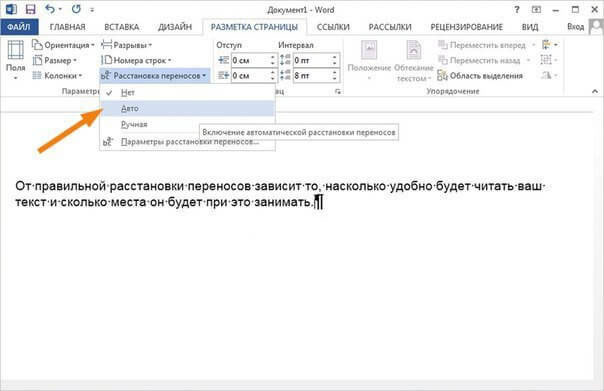
13. Как поставить водяной знак
Для дополнительной защиты документа удобно использовать так называемый водяной знак. Переходим в меню Дизайн и выбираем опцию Подложка.
14. Как вставить видео
Чтобы разнообразить свой документ, можно вставлять различные иллюстрации и диаграммы. Но больше всего вы поразите своего читателя, если вставите туда небольшой кусочек видео — для наглядности. Сам файл не станет «весить» больше, он всего лишь преобразует ссылку в надлежащий вид. Нужный пункт можно найти в меню Вставка.
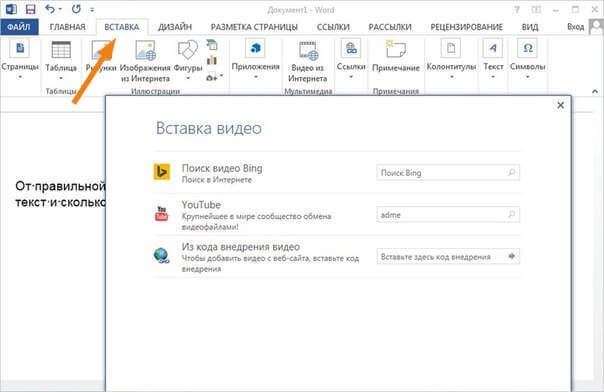
15. Как проверить совместимость с другими версиями перед сохранением
Часто бывает, что в старых версиях программы файлы, созданные в новой версии, не открываются или отображаются некорректно. Для того чтобы убедиться, что ваши коллеги со старой версией смогут прочитать ваш текст, используйте функцию Инспектор документов. Она проверяет наличие макросов и скрытый текст, а также сканирует содержимое на совместимость с предыдущими версиями.
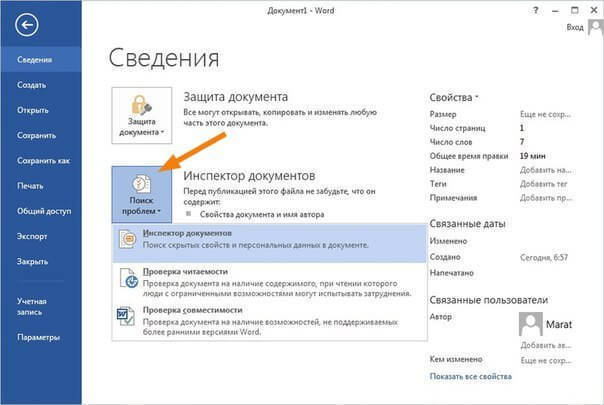
| Рубрики: | Это интересноДругие интересные статьи: |
Процитировано 123 раз
Понравилось: 64 пользователям
| Комментировать | « Пред. запись — К дневнику — След. запись » | Страницы: [1] [Новые] |
И ударение ставить не хочет, и PDF-файл читать, и в меню нет никакого дизайна.
Это из того, что я проверила.









